连接蓝牙没有声音怎么办 蓝牙音箱连接成功却无声音
更新时间:2024-08-08 13:36:20作者:big100
当我们连接蓝牙音箱时,常常会出现连接成功却无声音的情况,这时候我们该怎么办呢?在日常使用中连接蓝牙音箱没有声音可能是由于多种原因引起的,比如设备之间的信号不稳定、音量设置不正确、音频输出选择错误等等,针对这些问题,我们可以通过一些简单的操作来解决,让蓝牙音箱重新发挥其音乐播放功能。接下来我们就来详细探讨一下解决蓝牙连接无声音的方法。
操作方法:
1鼠标右键此电脑,选择并点击“属性”选项。 2在弹出的对话框中,点击左侧的“设备管理器”按钮。
2在弹出的对话框中,点击左侧的“设备管理器”按钮。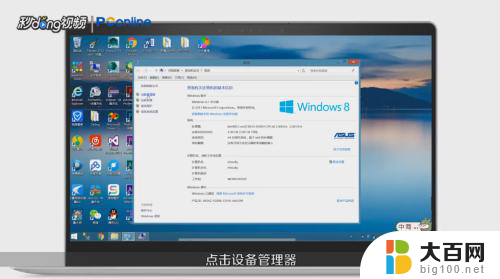 3驱动上显示黄色感叹号或叉号,则代表该驱动不正常,需要重新更新安装驱动。
3驱动上显示黄色感叹号或叉号,则代表该驱动不正常,需要重新更新安装驱动。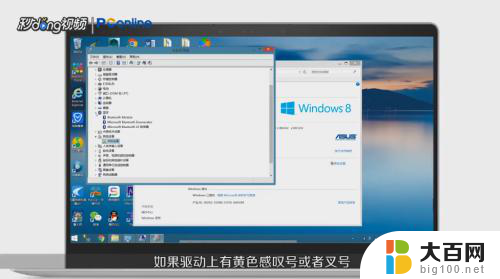 4驱动没有问题,则需要打开“控制面板”。
4驱动没有问题,则需要打开“控制面板”。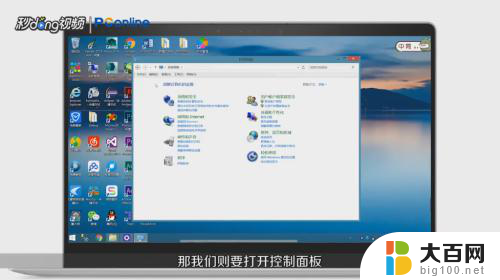 5在出现的页面中,选择并点击“硬件与声音”。
5在出现的页面中,选择并点击“硬件与声音”。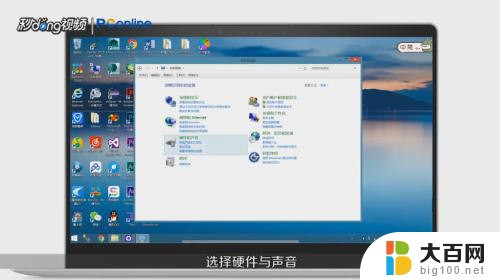 6点击“管理音频设备”,点击“播放”选项卡。
6点击“管理音频设备”,点击“播放”选项卡。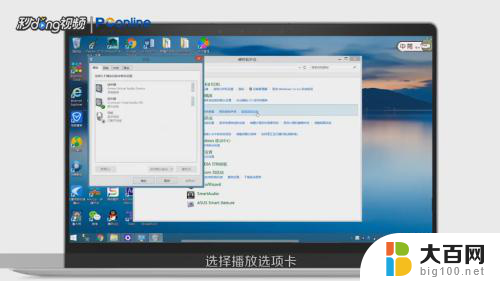 7在出现的播放设备中,点击“蓝牙耳机”。点击“设为默认值”,点击“确定”即可。
7在出现的播放设备中,点击“蓝牙耳机”。点击“设为默认值”,点击“确定”即可。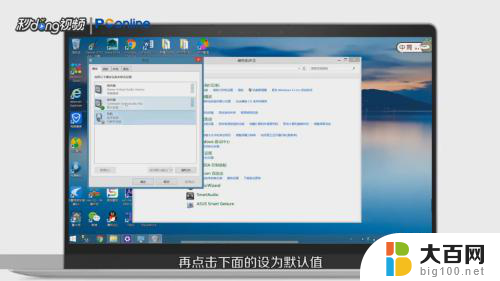
以上就是解决连接蓝牙没有声音的全部内容,如果你遇到类似情况,请参考小编的方法进行处理,希望能对大家有所帮助。
连接蓝牙没有声音怎么办 蓝牙音箱连接成功却无声音相关教程
- 手机连蓝牙音响没有声音怎么办 蓝牙音箱连接上了却没有声音怎么办
- 有线蓝牙耳机一边没声音 蓝牙耳机连接成功但没有声音怎么办
- 手机连了车上的蓝牙导航怎么没声音 车载蓝牙连接手机后没有声音怎么办
- 小鸟音响蓝牙搜不到 小鸟音响蓝牙连接教程
- 为什么微信没有声音提示 微信接收信息无声音怎么办
- win10蓝牙电脑显示已配对但是手机没连接怎么回事 win10蓝牙配对成功但无法连接
- 系统有声音浏览器没声音 浏览器无法播放声音怎么办
- 国产CPU厂商的未来较量:谁将主宰中国处理器市场?
- 显卡怎么设置才能提升游戏性能与画质:详细教程
- AMD,生产力的王者,到底选Intel还是AMD?心中已有答案
- 卸载NVIDIA驱动后会出现哪些问题和影响?解析及解决方案
- Windows的正确发音及其读音技巧解析:如何准确地发音Windows?
- 微软总裁:没去过中国的人,会误认为中国技术落后,实际情况是如何?
微软资讯推荐
- 1 显卡怎么设置才能提升游戏性能与画质:详细教程
- 2 ChatGPT桌面版:支持拍照识别和语音交流,微软Windows应用登陆
- 3 微软CEO称别做井底之蛙,中国科技不落后西方使人惊讶
- 4 如何全面评估显卡配置的性能与适用性?快速了解显卡性能评估方法
- 5 AMD宣布全球裁员4%!如何影响公司未来业务发展?
- 6 Windows 11:好用与否的深度探讨,值得升级吗?
- 7 Windows 11新功能曝光:引入PC能耗图表更直观,帮助用户更好地监控电脑能耗
- 8 2024年双十一七彩虹显卡选购攻略:光追DLSS加持,畅玩黑悟空
- 9 NVIDIA招聘EMC工程师,共同推动未来技术发展
- 10 Intel还是AMD游戏玩家怎么选 我来教你双11怎么选CPU:如何在双11选购适合游戏的处理器
win10系统推荐
系统教程推荐
- 1 win11文件批给所有权限 Win11共享文件夹操作详解
- 2 怎么清理win11更新文件 Win11清理Windows更新文件的实用技巧
- 3 win11内核隔离没有了 Win11 24H2版内存隔离功能怎么启用
- 4 win11浏览器不显示部分图片 Win11 24H2升级后图片无法打开怎么办
- 5 win11计算机如何添加常用文件夹 Win11文件夹共享的详细指南
- 6 win11管理应用权限 Win11/10以管理员身份运行程序的方法
- 7 win11文件夹内打开图片无预留 Win11 24H2升级后图片无法打开怎么办
- 8 win11访问另外一台电脑的共享文件夹 Win11轻松分享文件的方法
- 9 win11如何把通知关闭栏取消 win11右下角消息栏关闭步骤
- 10 win11安装更新0x800f081f Win11 23H2更新遇到错误代码0x800f081f怎么处理